
Talaan ng mga Nilalaman:
- May -akda John Day [email protected].
- Public 2024-01-30 13:15.
- Huling binago 2025-01-23 15:13.
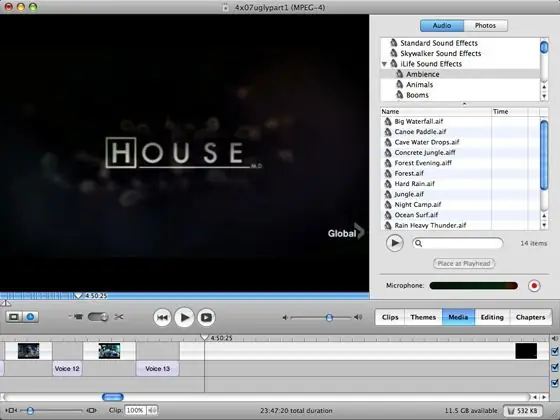
Ang ilang mga serye sa TV ay inilarawan (DVS), ngunit marami ang hindi at kung ikaw ay bulag o may kapansanan sa paningin na mga bagay ay maaaring makakuha ng isang maliit na nakalilito. Maaari kang magkaroon ng isang kaibigan na mag-type ng isang paglalarawan (kung saan sinabi na ang kaibigan ay magsisimulang makahanap ng masyadong maraming oras), ngunit ang pag-record ng isang audio paglalarawan ay gumagana nang mas mahusay, at tumatagal ng mas kaunting oras. Narito ang isang tutorial sa kung paano makuha ang orihinal videosound, kasama ang iyong sariling mga paglalarawan na nakapasok sa pagitan. Sa huli magkakaroon ka ng isang file na mp3. (na maaari mong gamitin para sa podcasting) Ito ang aking unang itinuro, at pinahahalagahan ko ang lahat ng puna at tip. Hindi ko maidagdag ang mga tala ng imahe sa aking Windows machine (wala sa IE, hindi sa Firefox, at ang na-import na mga imahe ng Flickr ay hindi ' hindi rin gagana..) ngunit tila gagana ito sa aking Mac kaya ina-update ko ang mga iyon.
Hakbang 1: Ano ang Kailangan Mo
Ano ang kailangan mo.- Mac (paumanhin, magagawa ito sa Windows, ngunit mas mabilis at mas madali ito sa isang Mac). Kailangan ng software: - iMovie '06 (Ginulo ng Apple ang susunod na bersyon, hindi nito gagawin). - GarageBand (sa ibang pagkakataon bersyon ay may pagpipilian upang i-save sa mp3, mas mahusay!) - iTunes- opsyonal: Podcast Maker (kung nais mong gawin itong isang podcast ito ang pinakamahusay na programa kailanman)
Hakbang 2: IMovie
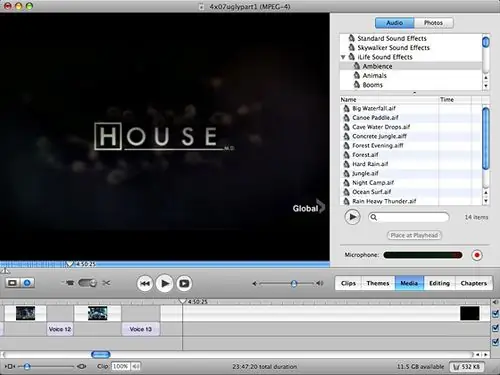
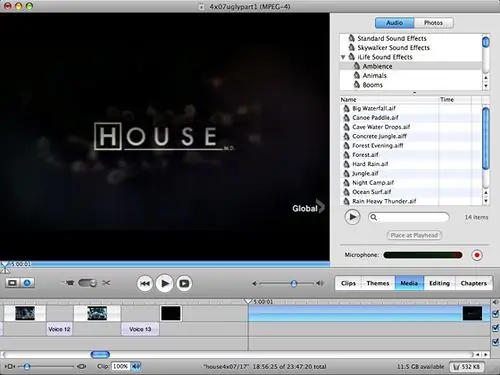
Kunin ang episode na nais mong ilarawan sa isang format na tinatanggap ng iMovie. Gumagamit ako ng DivX.
Larawan 1: Buksan ang iMovie, piliin ang "Lumikha ng Bagong Project" at itakda ang format sa MPEG4. Tanggalin natin ang video sa paglaon kaya't ang format ay hindi mahalaga, at ang MPEG4 ay kukuha ng pinakamaliit na halaga ng disk space ng lahat ng mga magagamit na pagpipilian. Hintaying ma-import at mai-convert ang DivX. Mag-click sa "Media" at gamitin ang panloob na mikropono upang mag-record. (Maaari mo itong palitan sa Mga Kagustuhan sa System -Sound). Ang sasabihin mo ay maitatala sa isang hiwalay na track sa ilalim ng isang Video. Napaka-madaling gamiting, dahil maaari mong ayusin ang dami ng lahat ng mga sinasalitang bahagi sa dulo, nang hindi nakakaapekto sa dami ng video-audio. Nais mong pareho ng maging pantay. Inilalarawan ko ang isang bagay pagkatapos nito mangyari. Halimbawa, ipinapakita ng video ang paglalakad ni House sa whiteboard at inilagay ang kanyang tungkod sa itaas, pinindot ko ang Command-T at sinabing "Ang bahay ay naglalakad sa whiteboard at inilagay ang kanyang tungkod sa itaas". Ilagay muli ang playhead sa kaliwang bahagi ng "puwang", at pindutin ang pulang pindutan ng record sa tabi ng mikropono. Ilarawan (makakatulong ito upang mabalangkas muna sa iyong ulo ang nais mong sabihin). Imahe 2: Kapag tapos ka na, i-drag ang video sa kanan sa kaliwa upang maayos itong malagyan ng paglalarawan. Ilarawan ang natitirang bahagi ng yugto. Kapag tapos ka na, siguraduhing nai-save mo ito. Pagkatapos ay pindutin ang Ibahagi - I-export sa GarageBand.
Hakbang 3: GarageBand
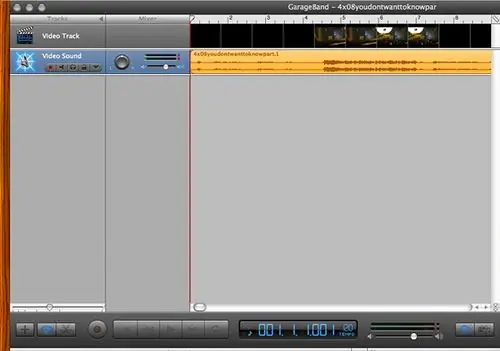
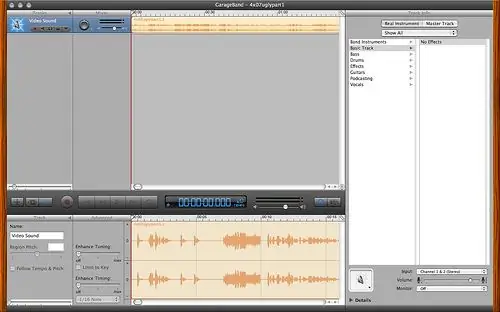
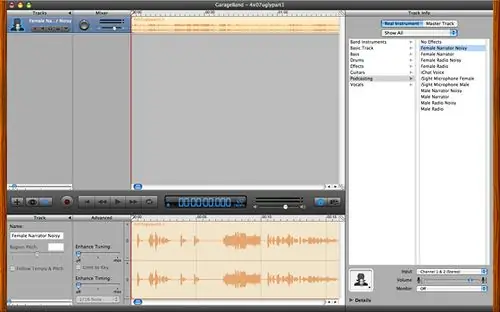
Ang pag-import ay magtatagal - pakainin ang pusa / lakarin ang aso.
Larawan 1 at 2: I-save (!), Piliin ang track ng Video, at piliin ang "Tanggalin ang Subaybayan". Itatanong sa iyo kung sigurado ka. Ikaw ay. Larawan 3: Kung pinatugtog mo ang file, mapapansin mo ang tunog ay maaaring maging mas mahusay. Ang GarageBand ay may kasamang madaling gamiting mga preset na filter. Mag-click sa "I" sa bilog, pagkatapos Podcasting at pagkatapos (depende sa kasarian) Lalaki / Babae tagapagsalaysay maingay. Agad na mailalapat. Larawan 4: Opsyonal: Ang aking podcast ay may parehong intro para sa bawat episode. I-drag ang tunog sa kanan upang magkaroon ng silid, Pindutin ang "icon ng musika bagay", at ipasok ang intro na musika. I-drag ang tunog pabalik sa kaliwa upang sumali sila. Larawan 5: Suriin at tiyakin na ang dami ng intro ay halos kapareho ng sa paglalarawan. Kung hindi ayusin. (i-click ang tatsulok, i-drag ang dB slider pataas / pababa.) Larawan 6: Ayusin ang dami ng output upang hindi ito makuha sa pulang bahagi. Piliin ang Ibahagi, I-export ang kanta sa disk.
Hakbang 4: ITunes
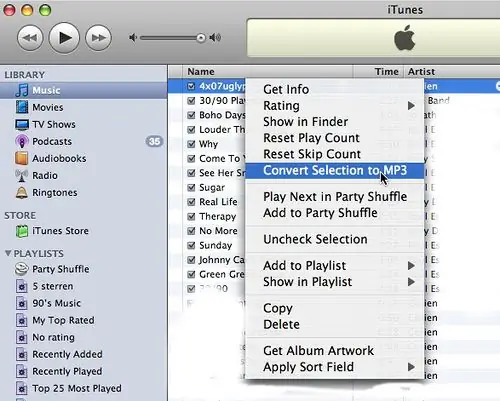
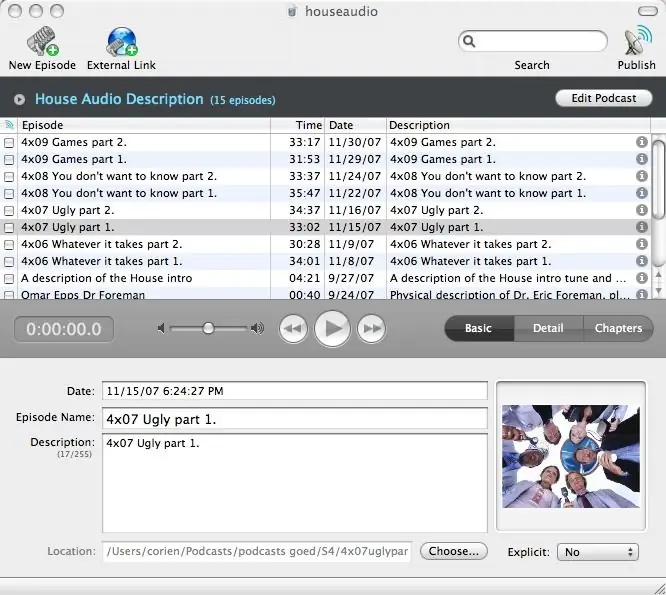
Image1: Buksan ang iTunes, i-import ang file, at i-convert ito sa mp3.image 2: Ang mp3 na ito ay maaari nang ibahagi sa iba, at / o mai-import sa PodcastMaker. Higit pang mga screenshot sa kanilang website.
Inirerekumendang:
Paano Makontrol ang isang GoPro Hero 4 Gamit ang isang RC Transmitter: 4 Mga Hakbang (na may Mga Larawan)

Paano Makontrol ang isang GoPro Hero 4 Gamit ang isang RC Transmitter: Ang layunin para sa proyektong ito ay upang makontrol nang malayuan ang isang GoPro Hero 4 sa pamamagitan ng isang RC Transmitter. Gagamitin ng pamamaraang ito ang built-in na GoPro sa Wifi & HTTP API para sa pagkontrol sa aparato & ay inspirasyon ng PROTOTYPE: PINAKA MALIIT AT PINAKA PINAKA
Ang Pag-navigate sa Raspberry Pi Voice na Tumutulong sa Mga Bulag na Tao: 7 Hakbang (na may Mga Larawan)

Ang Pag-navigate sa Boses ng Raspberry Pi na Tumutulong sa mga Bulag na Tao: Kumusta sa itinuturo na ito ay makikita natin kung paano makakatulong ang isang raspberry pi sa bulag na tao gamit ang tinukoy ng gumagamit na tinutukoy na boses. Dito, Sa tulong ng input ng sensor ng Ultrasonic upang masukat ang distansya na maaari nating gabayan ang boses ng mga bulag sa follo
Gawin ang Kaibigan ng SMD ICs Breadboard! 10 Hakbang (na may Mga Larawan)

Gawing Friendly ang SMD ICs Breadboard!: Nangyayari nang maraming beses na ang aming paboritong IC ay magagamit lamang sa SMD package at walang paraan upang subukan ito sa isang breadboard. Kaya sa maikling itinuturo na ito ay ipapakita ko sa iyo ang paraang ginawa ko sa aking sarili ang maliit na adapter na ito para sa SMD IC na maaari Niyang
ScanUp NFC Reader / manunulat at Audio Recorder para sa Bulag, May Kapansanan sa Paningin at Lahat ng Iba Pa: 4 na Hakbang (na may Mga Larawan)

ScanUp NFC Reader / manunulat at Audio Recorder para sa Bulag, May Kapansanan sa Paningin at Lahat ng Iba Pa: Nag-aaral ako ng pang-industriya na disenyo at ang proyekto ay gawa ng aking semester. Ang layunin ay upang suportahan ang mga may kapansanan sa paningin at bulag na mga tao sa isang aparato, na nagbibigay-daan upang mag-record ng audio sa format na.WAV sa isang SD card at tawagan ang impormasyong iyon sa pamamagitan ng isang NFC tag. Kaya sa
Gumawa ng isang Simpleng EPUB Mula sa isang Serye ng Mga Larawan: 13 Mga Hakbang

Gumawa ng isang Simpleng EPUB Mula sa isang Serye ng Mga Larawan: Hindi ito isang teknikal na proyekto. Hindi ako mag-drone tungkol sa kung ano ang isang EPUB at kung ano ang hindi isang EPUB. Hindi ko sasabihin sa iyo kung paano ito naiiba mula sa iba pang mga format ng file. Ang isang EPUB ay isang napaka-cool na format na maaaring magamit para sa marami, higit pa kaysa i-publish
